Как устанавливать напоминания и обновлять списки задач и дел с помощью Siri
Полное руководство по командам Siri для напоминаний, задач и списков дел.
Siri была разработана, чтобы помочь вам в выполнении задач, и часть этого описания работы – создание и обновление ваших дел и списков дел в приложении напоминания. Если вам нужно, чтобы вас уговорили забрать молоко по дороге домой, заказать этот подарок к большой вечеринке или назначить встречу за обедом до конца дня, Siri всегда рядом, чтобы помочь.
Программы для Windows, мобильные приложения, игры - ВСЁ БЕСПЛАТНО, в нашем закрытом телеграмм канале - Подписывайтесь:)
Как создать напоминание по времени с помощью Siri
Одно из самых простых действий с Siri – настроить быстрое напоминание. Siri настолько быстра, что использовать Siri почти всегда быстрее, чем настраивать напоминания вручную через приложение «Напоминания».
- Удерживайте кнопку «Домой», чтобы активировать Siri.
- Скажите Siri, о чем вы хотите напоминать и когда. Например: “Напомнить мне позвонить [person’s name] в 21:00 “.
- Подождите, пока Siri покажет вам виджет напоминаний, и попросите подтверждения.
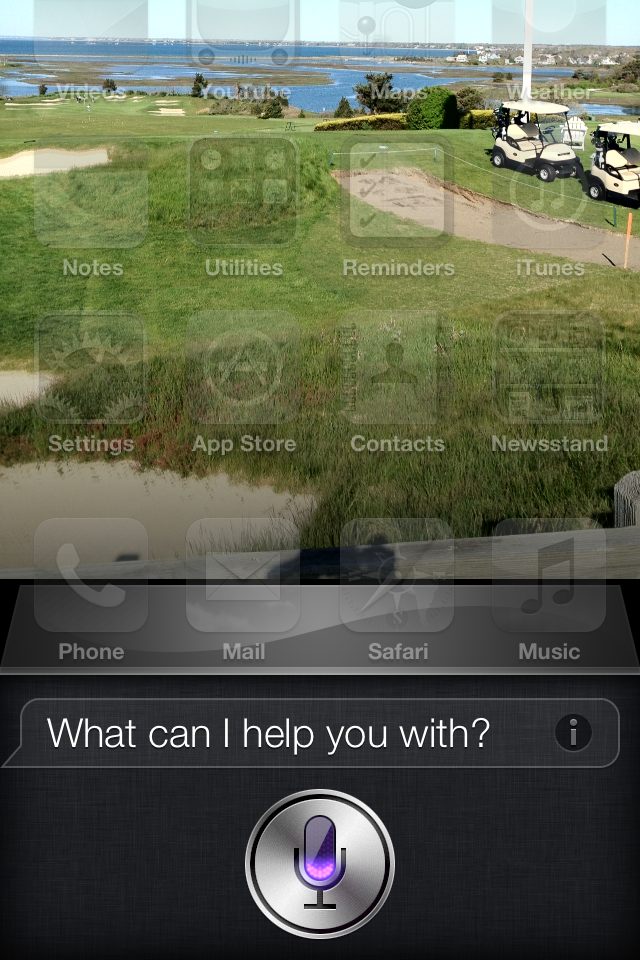
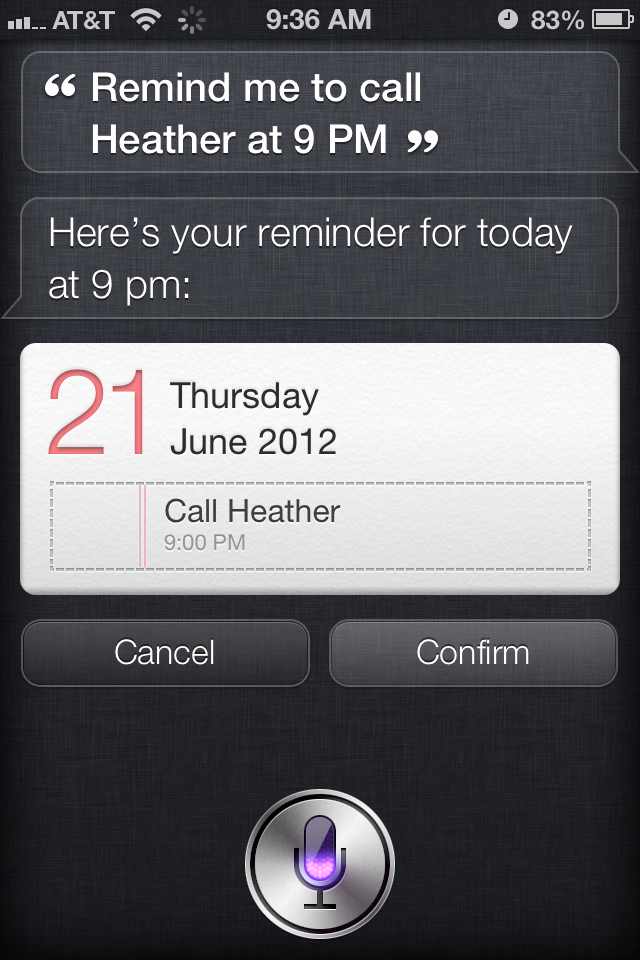
Напоминание перейдет в список напоминаний по умолчанию. Обычно это напоминания для пользователей iCloud и задачи для пользователей Exchange или все, что вы установили в качестве списка по умолчанию в настройках.
Если вы допустили ошибку или просто хотите немедленно что-то исправить, вместо подтверждения вы также можете попросить Siri «изменить время на», «изменить заголовок (встречи / мероприятия)» или просто «отменить» его полностью. .
Если вы коснетесь виджета «Напоминания», вы можете пометить напоминание как выполненное.
Как создать напоминание на основе местоположения с помощью Siri
Поскольку ваш iPhone знает, где вы находитесь, вы также можете настроить напоминания на основе местоположения. Опять же, с Siri это сделать намного быстрее, чем вручную через приложение Reminders.
Программы для Windows, мобильные приложения, игры - ВСЁ БЕСПЛАТНО, в нашем закрытом телеграмм канале - Подписывайтесь:)
- Удерживайте кнопку «Домой», чтобы активировать Siri.
- Скажите, сэр, о чем вы хотите напомнить и где. Например: «Напомнить мне [do something] когда я доберусь до [some place]. “
- Подождите, пока Siri покажет вам виджет напоминаний, и попросите подтверждения.
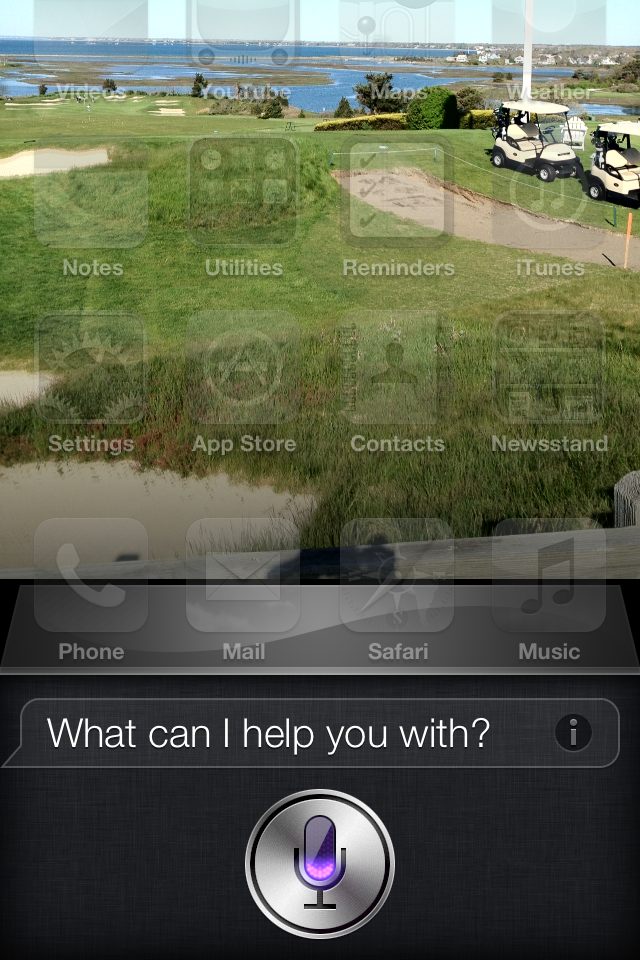
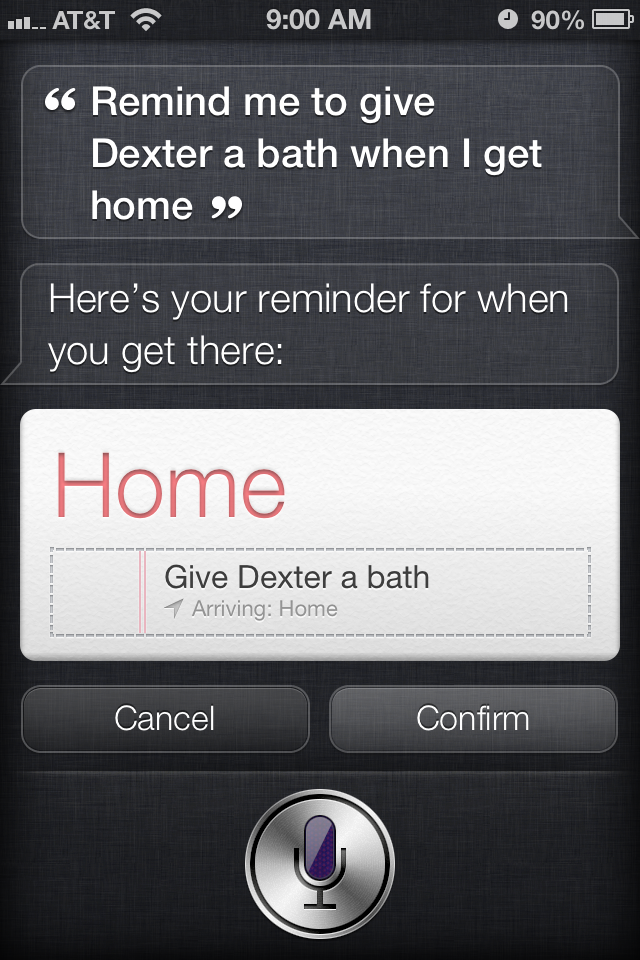
Как и в случае со стандартными напоминаниями, напоминание о местоположении войдет в список напоминаний по умолчанию. Обычно это напоминания для пользователей iCloud и задачи для пользователей Exchange или все, что вы установили в качестве списка по умолчанию в настройках.
Если вы допустили ошибку или просто хотите немедленно что-то исправить, вместо подтверждения вы также можете сказать Siri «изменить время на», «изменить заголовок (встречи / мероприятия)» или просто «отменить» его полностью. .
Если вы коснетесь виджета «Напоминания», вы можете пометить напоминание как выполненное.
Как создать напоминание в определенном списке с помощью Siri
Если у вас есть несколько списков в Напоминаниях, например, список покупок, упаковочный список, партийный список и т. Д., Вы можете попросить Siri создать задачу специально для одного из этих списков.
- Удерживайте кнопку «Домой», чтобы активировать Siri.
- Скажите Siri, о чем вы хотите напомнить, и в какой список вы хотите добавить. Например: «Добавить [item name] к [list name]. “
- Подождите, пока Siri покажет вам виджет напоминаний, и попросите подтверждения.
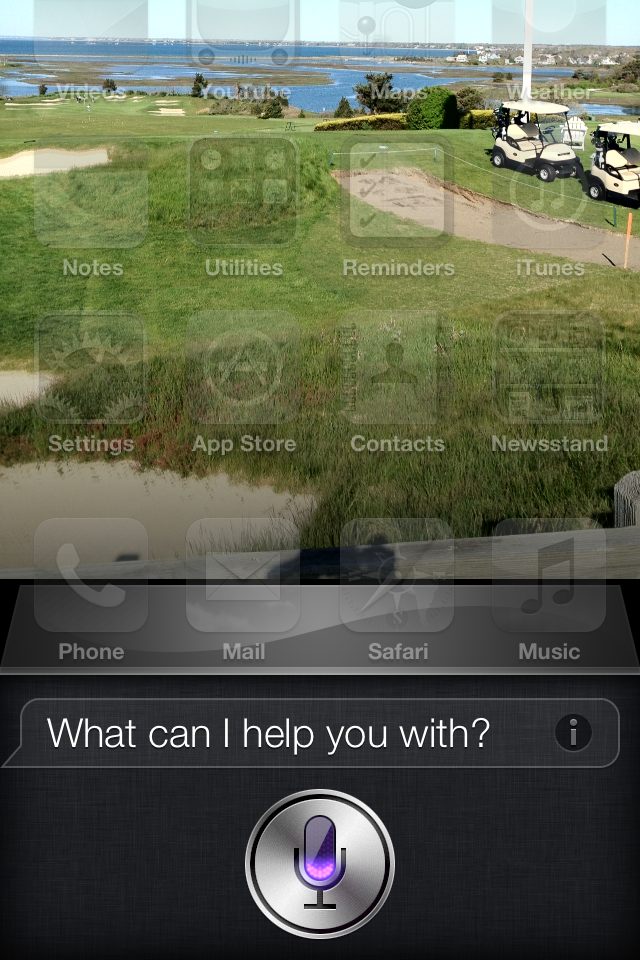
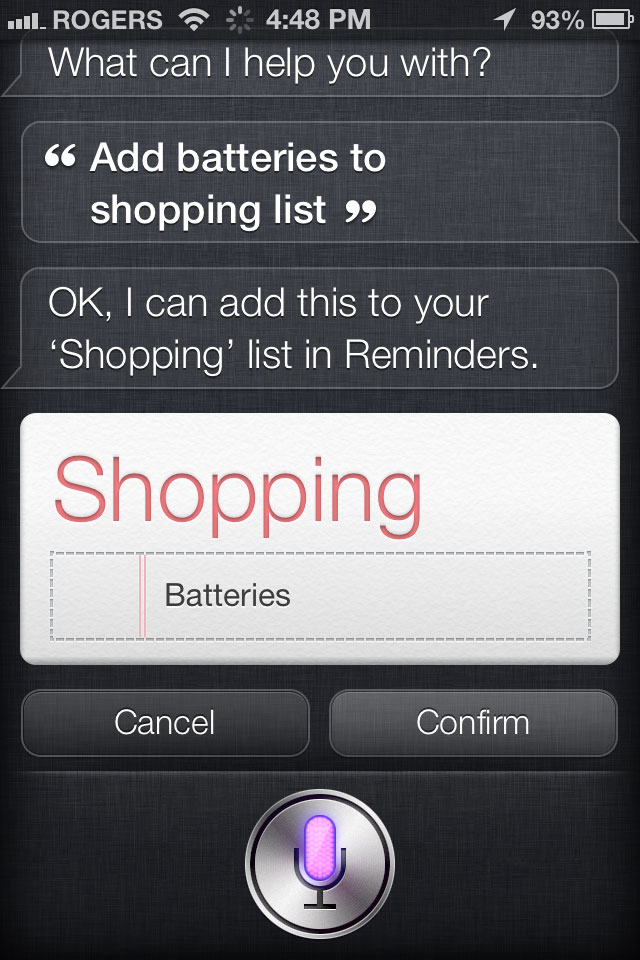
Теперь напоминание будет помещено в указанный список.
Если вы забыли указать список при создании напоминания, вы все равно можете переместить его, прежде чем подтвердить напоминание.
- Удерживайте кнопку «Домой», чтобы активировать Siri.
- Скажите Siri, чтобы она создала напоминание. (См. Выше.)
- Подождите, пока Siri покажет вам виджет напоминаний, и попросите подтверждения.
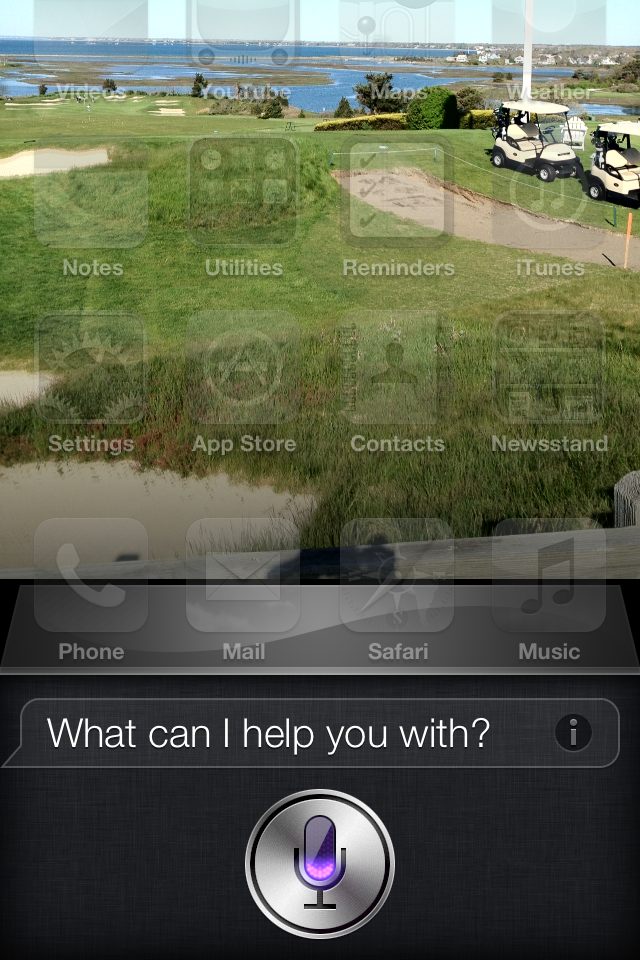
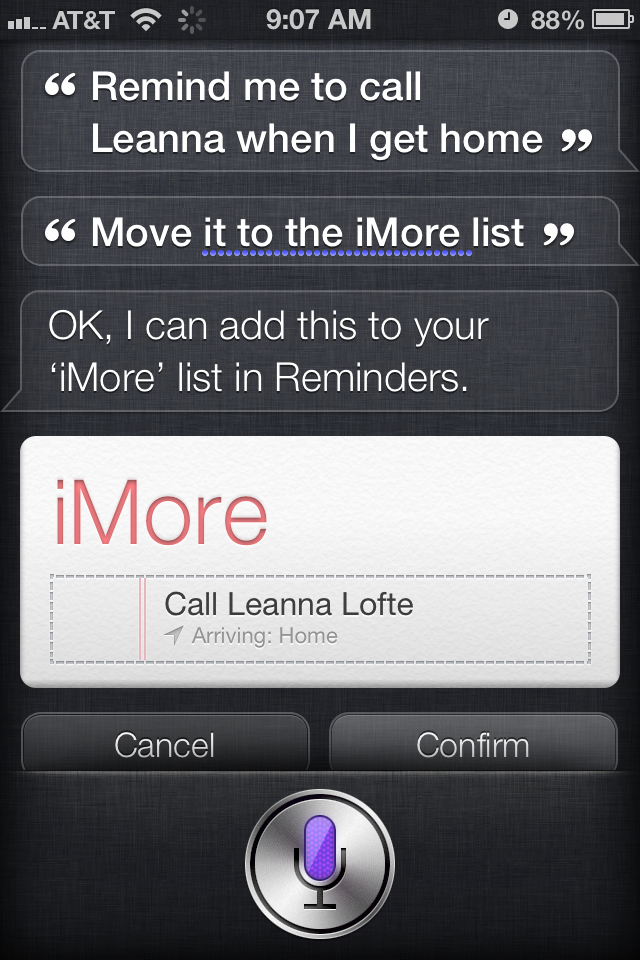
Напоминание будет помещено в указанный список.
Как вести список покупок с помощью Siri
Siri в сочетании со стандартным приложением напоминаний – отличный способ вести всевозможные специальные списки, будь то планирование вечеринок, упаковка для поездки или, что наиболее удобно, регулярные покупки.
У вас может быть один общий список покупок или даже отдельные списки покупок, например, список покупок.
Прежде чем вы сможете использовать Siri для добавления элементов в продуктовый или любой другой список, вам сначала нужно создать их в приложении Напоминания.
После того, как вы настроили список, просто добавляйте в него элементы, как в любой список.
- Удерживайте кнопку «Домой», чтобы активировать Siri.
- Скажите Siri, что вы хотите добавить и в какой список покупок. Например: «Добавить [item name] к [list name]. “
- Подождите, пока Siri покажет вам виджет напоминаний, и попросите подтверждения.
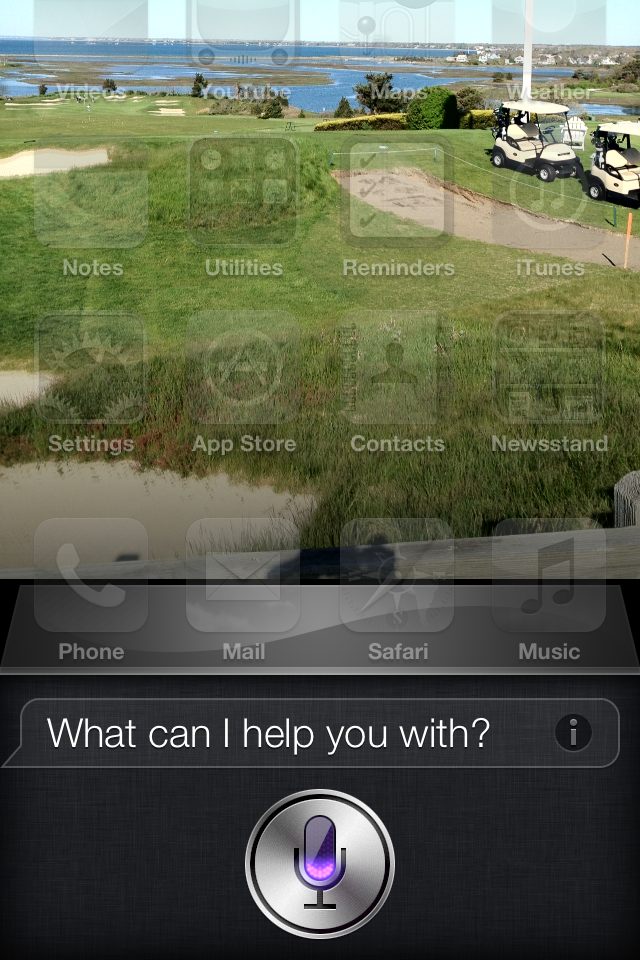
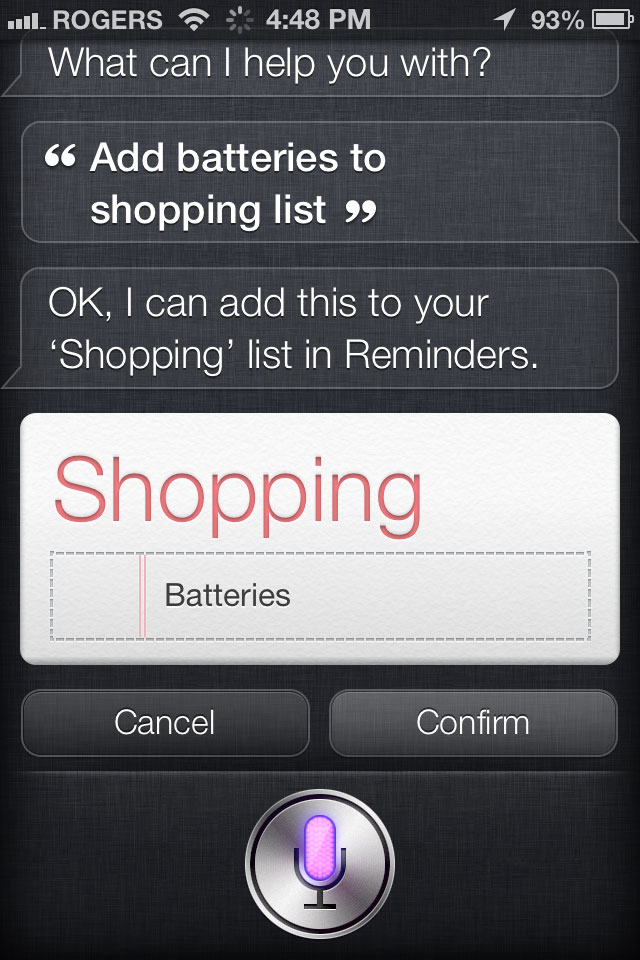
Если вы поделитесь списком напоминаний с другом или членом семьи с помощью iCloud.com, вы можете добавлять элементы, когда о чем-то думаете, и оба увидят их в следующий раз, когда вы будете за покупками.
К сожалению, вы не можете удалить задачи или пометить элементы как выполненные с помощью Siri (по крайней мере, пока), поэтому вам все равно нужно запустить приложение напоминаний для этого.
Как получить дополнительную помощь с Siri
Если вам все еще нужна помощь в настройке или использовании Siri с вашими контактами iPhone или любой другой функции Siri, перейдите на наш Siri Forum и спроси!
